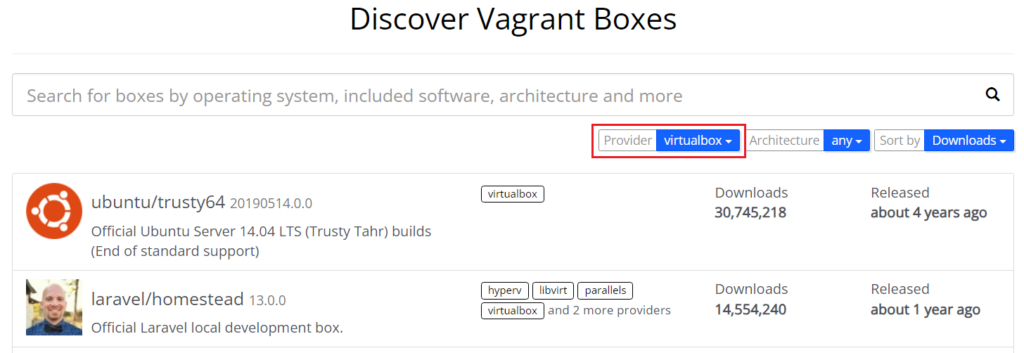1. Vagrant tạo, chạy máy ảo trên VirtualBox – Tự động 100%
1. Cài VirtualBox
![]() Chọn Windows hosts để cài trên Windows 10/11
Chọn Windows hosts để cài trên Windows 10/11
2. Cài Vagrant
![]() Cài Vagrant trên Windows → chọn AMD64 là bản 64 bit của CPU Intel và AMD
Cài Vagrant trên Windows → chọn AMD64 là bản 64 bit của CPU Intel và AMD
3. Chạy 1 lịnh duy nhất để tạo máy ảo
1. Chuẩn bị
![]() Chạy Powershell quyền Administrator
Chạy Powershell quyền Administrator
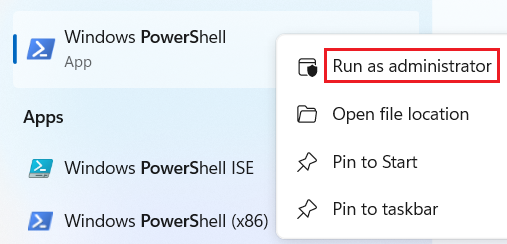
# Tạo thư mục D:vagrant-virtualbox + chuyển vào thư mục D:vagrant-virtualbox
mkdir D:vagrant-virtualbox ; cd D:vagrant-virtualbox
# Khai báo biến URL là link web tới file Vagrantfile-vb-*
$URL="https://devsecops.edu.vn/wp-content/uploads/2023/11/Vagrantfile-vb-7OffClwHZp9R4bxm8O08iaOFul0q15"
# Download file về thư mục đang đứng
Invoke-WebRequest -URI $URL -OutFile Vagrantfile
# Xem trong thư mục đang đứng có gì
dir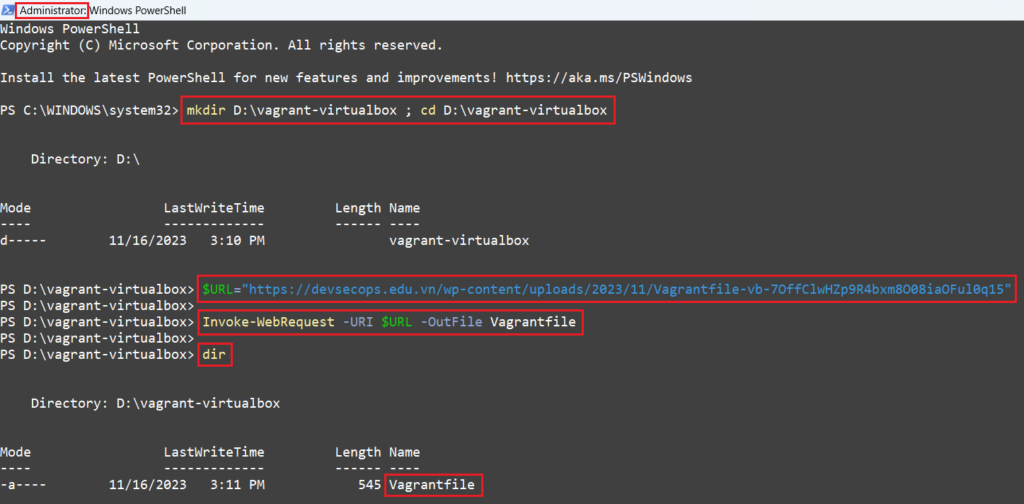
2. Chạy
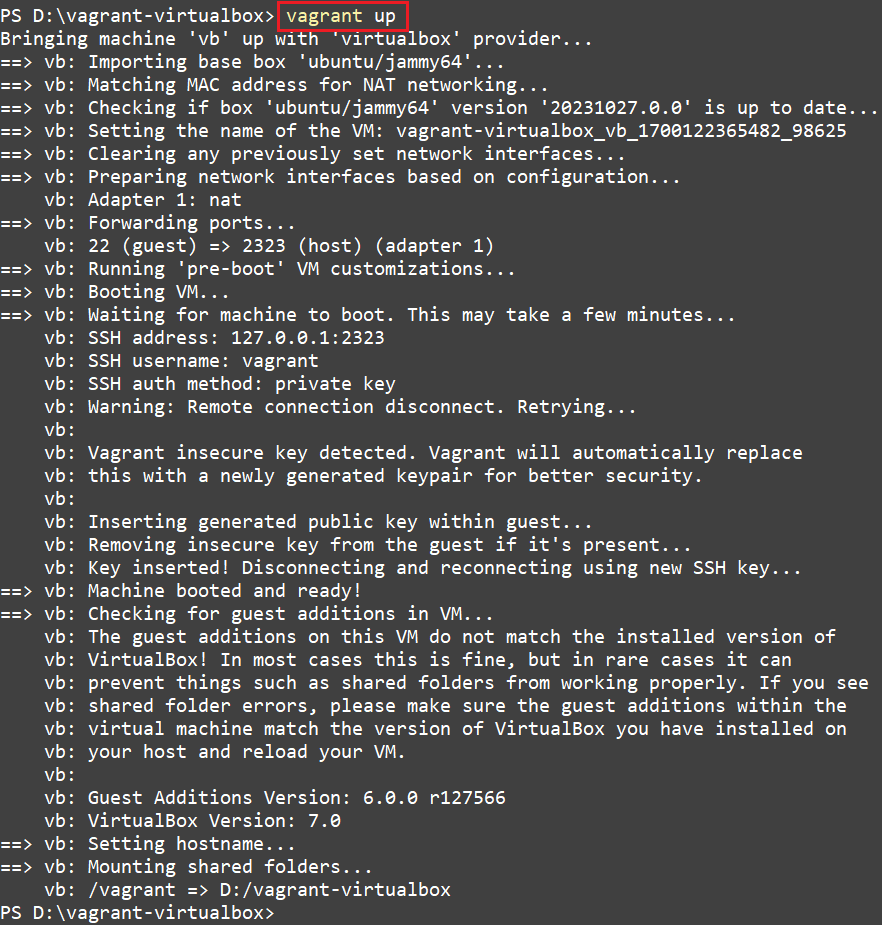
3. Vào máy ảo vừa tạo
# SSH vào máy ảo
vagrant ssh
# Coi kernel version của máy ảo
uname -a
# Xem OS version của máy ảo
lsb_release -a
# Thoát khỏi máy ảo
exit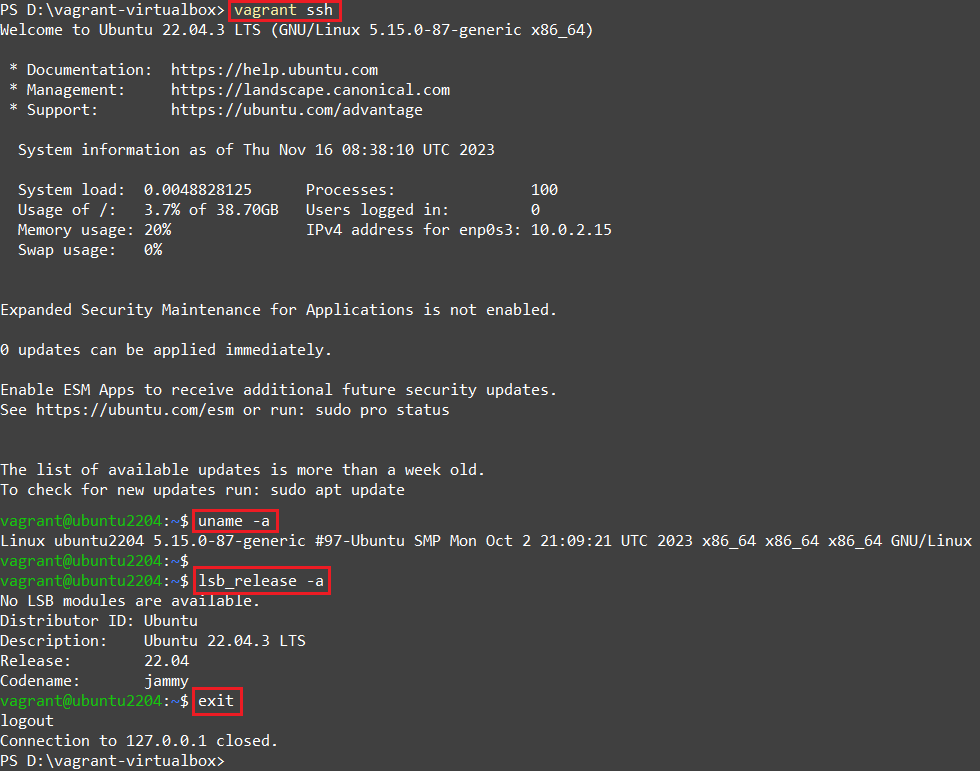
Vagrantfile
Vagrant.configure("2") do |config|
config.vm.define "vb" do |vb|
vb.vm.box = "ubuntu/jammy64"
vb.vm.hostname = 'ubuntu2204'
vb.vm.network :forwarded_port, guest: 22, host: 2323, id: "ssh", host_ip: "127.0.0.1", protocol: "tcp"
vb.vm.provider :virtualbox do |v|
v.gui = true
v.cpus = 2
v.customize ["modifyvm", :id, "--natdnshostresolver1", "on"]
v.customize ["modifyvm", :id, "--memory", 1024]
v.customize ["modifyvm", :id, "--name", "ubuntu2204-vm"]
end
end
end4. Soi máy ảo đã tạo ra
![]() Bạn vào Oracle VM VirtualBox Manager xem các thành phần máy ảo đã tạo ra có đúng như khai báo hem?
Bạn vào Oracle VM VirtualBox Manager xem các thành phần máy ảo đã tạo ra có đúng như khai báo hem?
- Tên máy ảo
- RAM
- CPU
- Card mạng NAT (mặc định)
- …
Chọn máy ảo VirtualBox để chạy Vagrant thì